Kaip stebėti savo FPS UWP žaidimuose Windows 10

Įrankiai, pvz., FRAPS ir "NVIDIA" "ShadowPlay" puikiai tinka žaidimų našumo stebėjimui "Windows", tačiau jie neveikia "Microsoft" "Universal Windows" platformoje (UWP) žaidimai. Laimei, keletas įrankių leis jums stebėti savo framedą ir "Windows 10" naujos taikomųjų programų platformos žaidimus.
Kai kuriuose atskiruose žaidimuose gali būti integruotų FPS skaitiklių, kuriuos galite naudoti vietoj jo, tačiau dauguma jų neveikia. Įrankiai leis jums stebėti jūsų FPS žaidimus, tokius kaip Quantum Break , "Gears of War: Ultimate Edition" , "Forza Motorsport 6: Apex ir" Windows Store " The Tomb Raider Rise versija
PresentMon yra nemokama, bet reikalauja nedidelio darbo
SUSIJĘS: Kodėl neturėtumėte pirkti Tomb Raider išaugimas (ir kiti kompiuteriniai žaidimai) iš "Windows" parduotuvės
"PresentMon" yra atviro kodo įrankis, kurį sukūrė "Intel" kūrėjas. Jis naudoja įvykių sekimą, norėdamas stebėti esamą "Windows" operacinę sistemą esančioms komandoms ir įrašyti informaciją apie juos. Tai leidžia stebėti DirectX 10, DirectX 11 ir DirectX 12 žaidimų našumą. Jis veikia net jei tos programos yra "Universal Windows" platformos (UWP) programos, platinamos per "Windows" parduotuvę. Kitaip tariant, šis įrankis veikia, nes jam nereikia bendrauti su UWP programa - tai neleidžiama tai padaryti. Jis kontroliuoja Windows žemesniu lygiu.
Tai komandinės eilutės programa, todėl nėra gana grafikos sąsajos. Verslinis kūrėjas gali sukurti grafinę priemonę, sukurtą pagal šią komandų eilutės programą, kad ateityje būtų lengviau.
Deja, šiuo metu reikia atlikti tam tikrą darbą. Turėsite aplankyti "PresentMon" saugyklos puslapį ir spustelėkite "Atsisiųsti ZIP", kad atsisiųstumėte saugyklą. Tada turėsite atsisiųsti nemokamą "Visual Studio Express Community Edition" iš "Microsoft". Įdiekite "Visual Studio" ir leiskite jai atnaujinti save.
Išspręskite atsisiųstą "PresentMon" saugyklos failą ir du kartus spustelėkite "PresentMon.sln" failą, kad atidarytumėte jį "Visual Studio". "Visual Studio" pasiūlys atsisiųsti kompiliatorių.
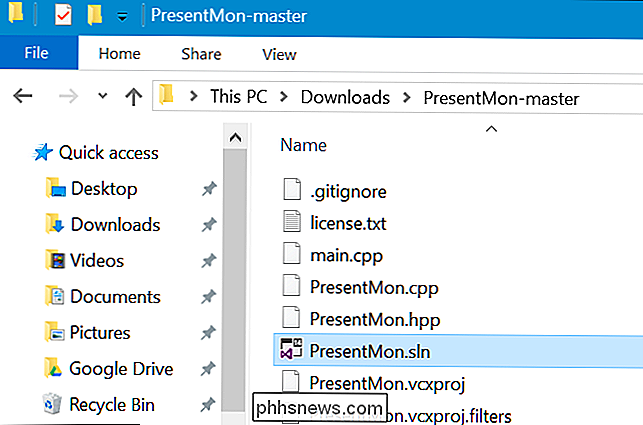
Kai baigsite atsisiųsti ir įdiegti reikiamą programinę įrangą, galite atidaryti "PresentMon.sln" failą "Visual Studio" ir kurti programą. Tiesiog spustelėkite Build> Build Solution, kad jį sukurtumėte.
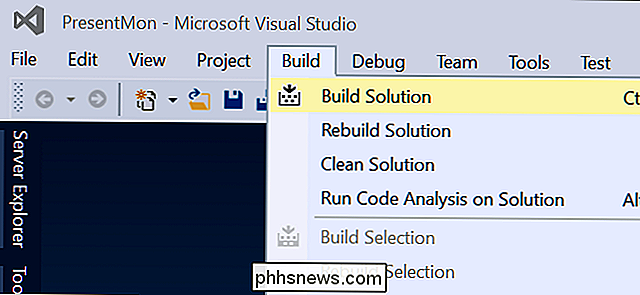
Tuomet pateiksite x64 katalogą, darant prielaidą, kad esate "Windows 10" 64 bitų versijoje (kuri tikriausiai esate). Čia yra komanda PresentMon64.exe, kurią galite naudoti. Šį failą galite įdėti į patogesnį aplanką, pvz., "Desktop" arba "Downloads", jei norite.
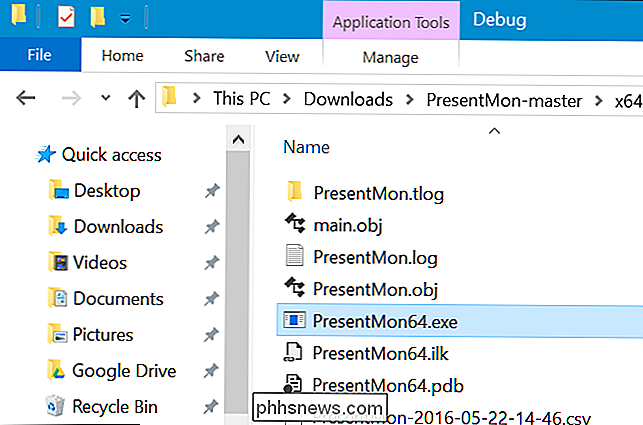
Tam, kad galėtumėte jį stebėti, reikės naudoti UWP programos proceso ID. Pirma, paleiskite žaidimą. Tada atidarykite Task Manager, paspausdami Ctrl + Alt + Escape.
Dešiniuoju pelės mygtuku spustelėkite antraštę skirtuke Procesai ir įjunkite stulpelį "PID". Jei nematote skirtuko Procesai, spustelėkite "Daugiau informacijos".
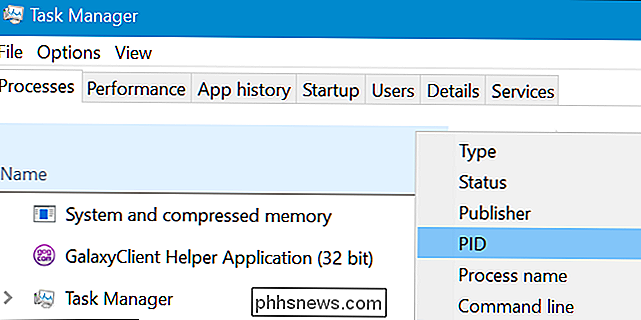
Raskite paleidžiamą UWP žaidimą, kurį norite stebėti, ir pažymėkite jo PID numerį. Šis proceso ID numeris pasikeis kiekvieną kartą paleidus programą, taigi turėsite jį dar kartą rasti, jei uždarysite ir pakartotinai atidarysite žaidimą.
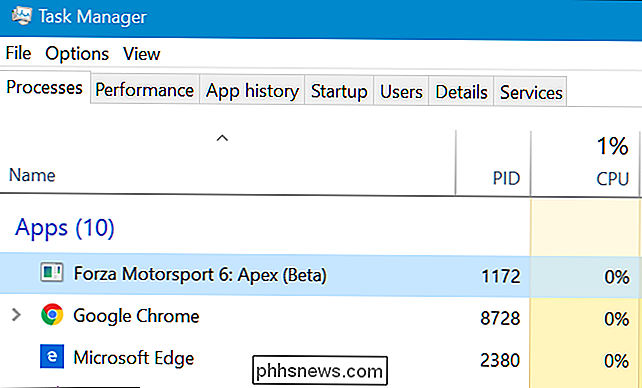
Jei norite paleisti šią komandą, turite atidaryti langą Komandinės eilutės kaip administratoriaus. Norėdami tai padaryti, dešiniuoju pelės mygtuku spustelėkite mygtuką Pradėti arba spustelėkite Windows + X, tada spustelėkite parinktį "Command Propmt (Administratorius)".
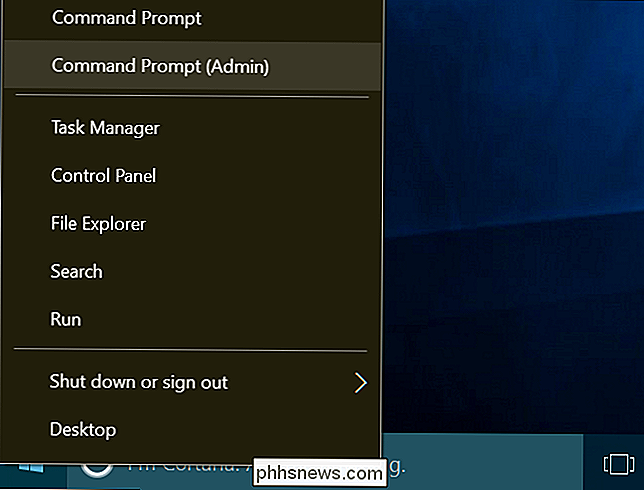
Pakeiskite katalogą, kuriame yra komanda PresentMon64.exe. Tiesiog įveskite "cd", po kurio eina kelias į katalogą, kuriame saugote failą PresentMon64.exe.
cd C: path to PresentMon-master x64 Debug
Tada paleiskite šią komandą , pakeičiant # # # # # su programos proceso ID numeriu, kurį norite stebėti.
PresentMon64.exe -process_id ####

Pamatysite pasirinktos programos FPS, rodomą komandinėje eilutėje langas. Žaidimas nebus perdengtas, todėl norėdami jį patikrinti turėsite paspausti "Alt + Tab".
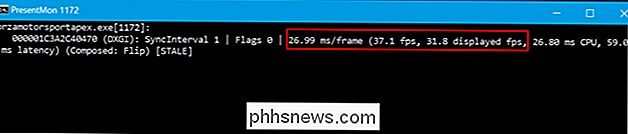
"Dxtory" yra švelnus ir lengvas, bet kainuoja pinigus
"Dxtory" yra labiau patogi vartotojui alternatyva. Kaip ir "PresentMon", "Dxtory" sugeria duomenis iš "Windows" žemesnio lygio. tai nereikia tiesiogiai bendrauti su žaidimo programa, o tai reiškia, kad ji veikia su šiais UWP žaidimais. Turėsite atsisiųsti "naujausio" kūrimo, o ne "stabilią" kurti bent jau sukurtą 2.0.134, nes naujausia versija sutvarko suderinamumo problemas naudojant "DirectX 12" programas.
Skirtingai nuo "PresentMon", ji siūlo grafinę vartotojo sąsają. Jis netgi gali perdaryti savo FPS skaitiklį per UWP žaidimus. Tai yra tikroji alternatyva FRAPS, su visais varpais ir švilpukais.
Ši programa yra mokama programinė įranga, nors yra bandymas, kurį galite naudoti. Programuotojas nustato 3800 JPY už licenciją, kuri yra apie $ 34,50 USD.
Tiesiog paleiskite "Dxtory" programą ir paleiskite arba "Alt + Tab" atgal į savo UWP žaidimą. FPS skaitiklis bus padengtas viršutiniame kairiajame UWP žaidimo kampe.

Taip pat galite grįžti į "Dxtory" programą, kad pamatytumėte daugiau informacijos ir tinkintumėte savo nustatymus. Tačiau jums nereikės nieko daryti, kad nustatytumėte šį atvirą "Dxtory", paleiskite "UWP" žaidimą ir jis tiesiog dirbs. Jei norite atsikratyti FPS skaitiklio, tiesiog uždarykite "Dxtory" programą.
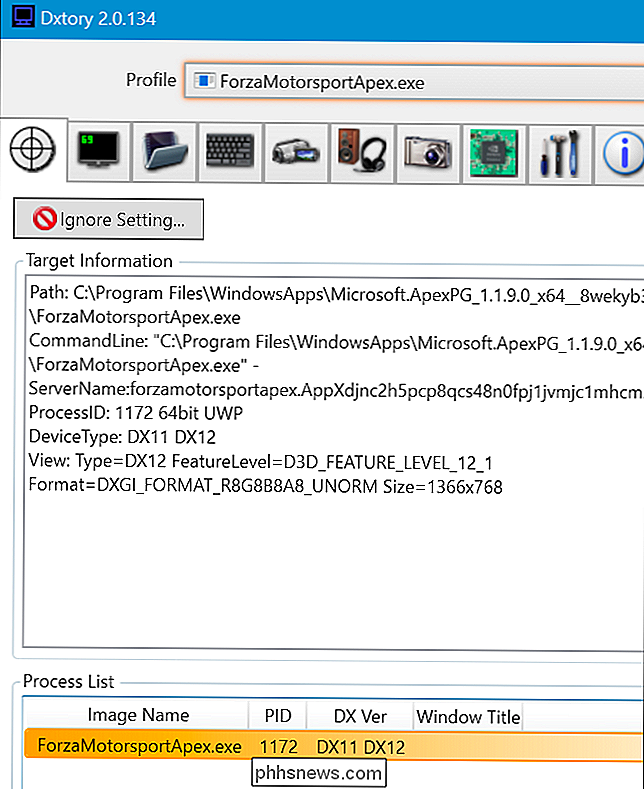
Ateityje daugiau žaidimų įrankių, tokių kaip "NVIDIA" "ShadowPlay", gali būti atnaujinta, kad galėtumėte dirbti kartu su "Microsoft" naujos programos platforma. Šiuo metu dirba tik keletas įrankių, todėl jums reikės išeiti iš jų, kad galėtumėte juos naudoti naudodamiesi UWP žaidimais. "Microsoft" UWP platforma vis dar vyksta, o niekur taip nėra akivaizdu, kaip su kompiuteriniais žaidimais.

Kodėl "Windows" vis dar naudoja sparčiuosius failus vietoj simbolinių nuorodų?
Kadangi "Windows" toliau vystosi ir prideda daugiau funkcijų laikui bėgant, gali būti įdomu, kodėl ji ir toliau naudojasi vyresniais "Funkcijos" kaip spartieji failai. Atsižvelgiant į tai, šiandieninis "SuperUser" Q & A įrašas turi atsakymus į supainioti skaitytojo klausimus. Šiandienos klausimų ir atsakymų sesija ateina pas mus "SuperUser" - "Stack Exchange", bendruomenės pagrįstos Q & A svetainių grupės pasidalijimas.

Kaip nustatyti oro filtro priminimus su savo lizdo termostatu
"Nest Learning" termostatas gali sutaupyti pinigų jūsų šildymo ir oro kondicionavimo sąskaitose, bet jei nesilaikysite šildymo ir aušinimo sistema, jūs tikriausiai ne taupo tiek daug pinigų, kiek galėtumėte. Laimei, jūsų "Nest" termostatas gali padėti jums priminti reguliarią techninę priežiūrą. Jūsų krosnys ir oro kondicionierius nereikalauja daug ir didelės techninės priežiūros, bet labai mažai reikalingos techninės priežiūros nereikia.



